Autorizar Comprovação de Pagamento
Esta funcionalidade permite Autorizar Comprovação de Pagamento de servidores que pediram ressarcimento.
Para utilizar essa funcionalidade, acesse:
SIGRH → Módulos → Plano de Saúde → Comprovações → Autorizar Comprovação de Pagamento.
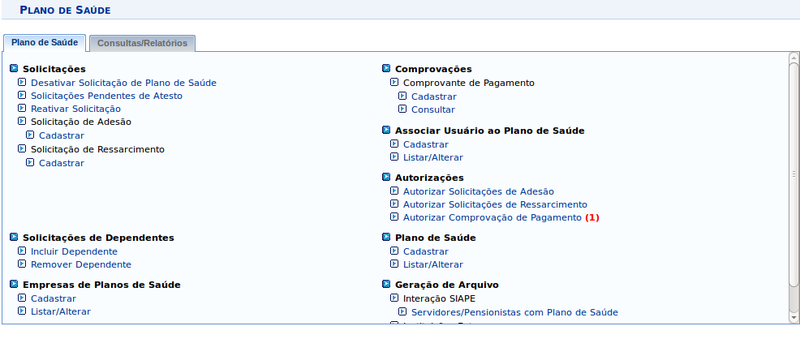
O sistema irá exibir a seguinte página:
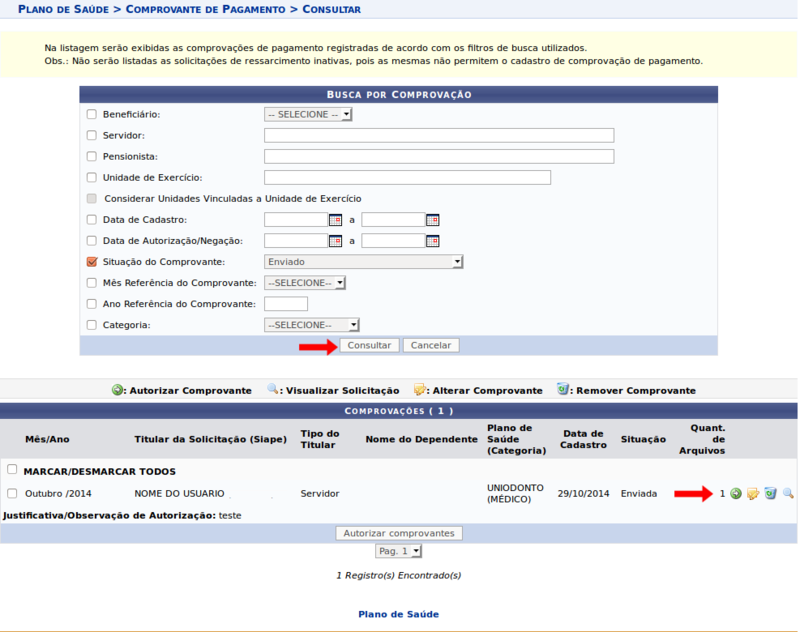
O usuário deverá preencher os campos de busca conforme a necessidade, Quanto maior o número de campos preenchidos, mais refinada será a busca e depois clicar em ‘Consultar’. O resultado será exibido abaixo do formulário de busca. Conforme mostra a imagem.
- Beneficiário: Selecione o vínculo servidor ou pensionista;
- Servidor: Nome ou SIAPE do servidor, caso o beneficiário tenha vinculo de servidor;
- Pensionista: Informe o nome do pensionista, caso o beneficiário tenha vinculo de pensionista;
- Unidade de Exercício: Informe a unidade de exercício do titular;
- Considerar Unidades Vinculadas à Unidade de Exercício: Esta opção considera as unidade vinculadas á unidade de lotação do titular;
- Data de Cadastro: Informe o período de cadastro da solicitação;
- Data de Autorização/negação: Informe o período de autorização da solicitação ou da negação;
- Situação do Comprovante: Selecione a Situação atual do Comprovante dentre as listadas pelo sistema;
- Mês Referência do Comprovante: O mês de referência do comprovante dentre as opções listadas pelo sistema;
- Ano Referência do Comprovante: Informe o ano de referência do comprovante;
- Categoria: Categoria do plano relacionado ao comprovante cadastrado (Médico ou Odontológico).
Para visualizar detalhes clique no ícone ![]() , a seguinte tela será exibida:
, a seguinte tela será exibida:

Para encerrar a visualização dos dados da solicitação, clique em ‘Fechar’.
O usuário poderá autorizar a comprovação de pagamento clicando no ícone ![]() . A seguinte tela será gerada:
. A seguinte tela será gerada:
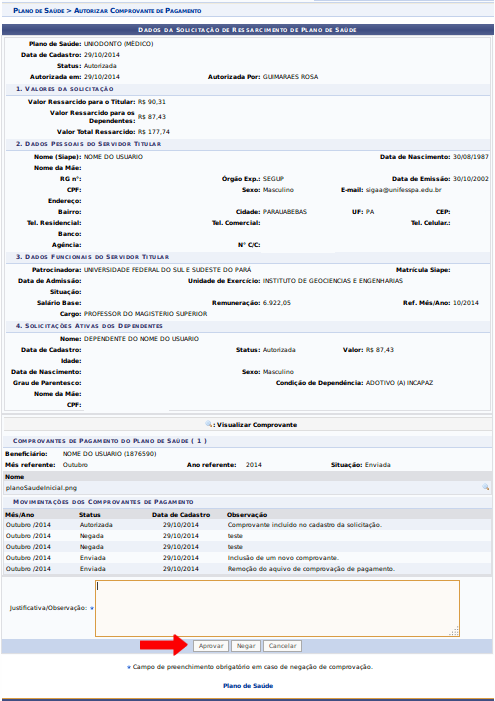
O usuário poderá negar ou autorizar o comprovante de pagamento, deverá também preencher o campo Motivo/Observação, na parte inferior da tela.
Se desejar Autorizar a solicitação, clique em ‘Autorizar’. A seguinte mensagem será exibida na parte superior da tela:

Para alterar comprovante clique no ícone ![]() . A seguinte tela será gerada:
. A seguinte tela será gerada:
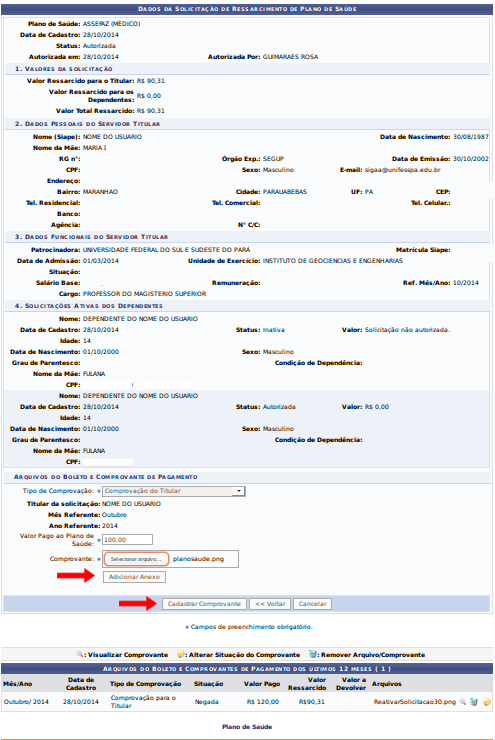
Nesta tela o usuário poderá cadastrar um novo comprovante ( Conforme indica a seta) ou alterar o status do comprovante, clicando no ícone ![]() .
.
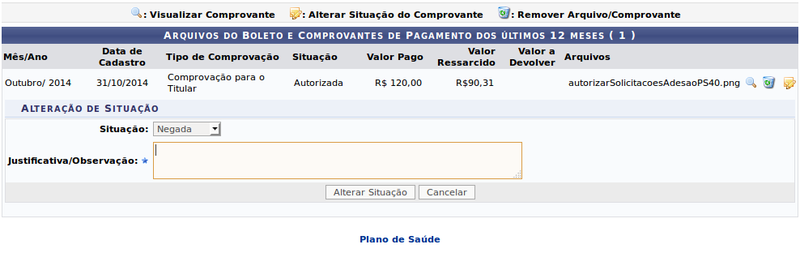
Altere a situação conforme o desejado e informe a justificativa/Observação da alteração da situação do comprovante de pagamento. Clique em ‘Alterar Situação’, para concluir a operação ou ‘Cancelar’, para desistir.
O usuário poderá remover um comprovante clicando no ícone ![]() . Uma caixa de dialogo será apresentada, clique em OK, para concluir a ação:
. Uma caixa de dialogo será apresentada, clique em OK, para concluir a ação:
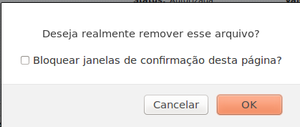
Para retornar para a página inicial do módulo, clique em ‘Plano de Saúde’, na parte inferior da página.
